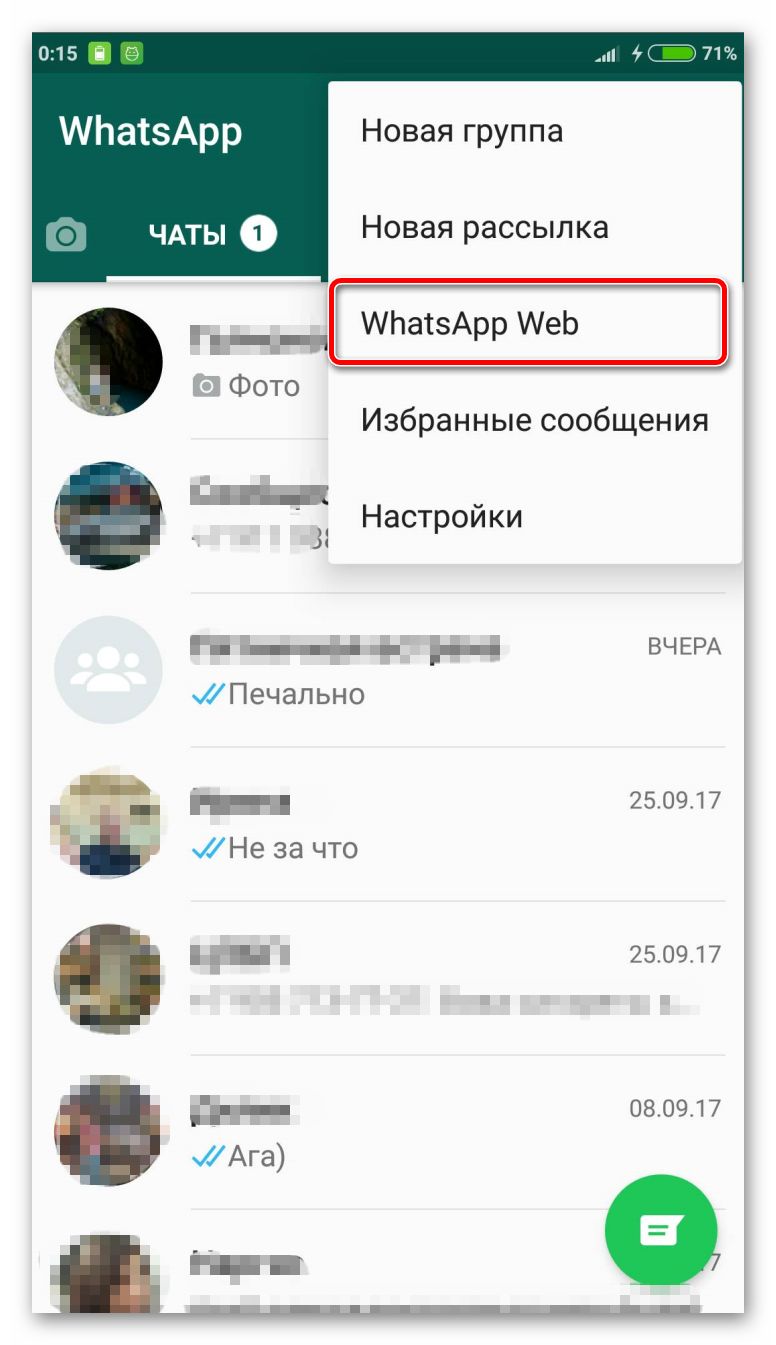WhatsApp с самого начала задумывалось как мобильное приложение для общения людей со всего земного шара. Общая концепция не сменила своего направления, но была расширена. Теперь же мессенджер доступен не только на смартфонах и планшетах, но и на обычных компьютерах.
WhatsApp для Виндовс 10
Существует три варианта запуска WhatsApp для компьютера Windows 10: через веб-версию, специальную программу для ПК и эмулятор Андроида. Первые два относятся к официальным, вернее, рекомендуемым разработчиком. Но при этом пользователь получает ограниченный набор возможностей:
- Необходима постоянная связь с мобильным приложением. Если на смартфоне отключить интернет или закрыть мессенджер, то доступ к Вотсапу будет заблокирован и на компьютере.
- Невозможность совершения звонков, а также сеансов видеосвязи. Доступна только отправка голосовых сообщений.
- Невозможность изменения пользовательских статусов. Доступен только их просмотр.
Но использование эмулятора Андроид позволяет избежать любых ограничений, и получить полноценную замену мобильному приложению на компьютере или ноутбуке с Виндовс 10.
Способ 1: Веб-версия
Для начала перейдите на страницу https://web.whatsapp.com. Откроется окно с крупным QR-кодом. Его нужно отсканировать с приложения мессенджера в мобильном устройстве. Для этого зайдите в Воцап, в iPhone перейдите в настройки, на Android раскройте меню с пиктограммы «три точки». Затем нажмите на WhatsApp Web. Теперь наведите камеру смартфона или планшета на QR-код.
Способ 2: Программа для ПК
С официального сайта разработчика можно скачать Ватсап на компьютер Виндовс 10. Это стационарный клиент мессенджера, возможности которого идентичны с веб-версией. Ссылка для загрузки:
Скачать WhatsApp для Windows 10 (х32)
Скачать WhatsApp для Windows 10 (х64)
Процедура установки программы стандартная: нужно запустить исполняемый файл и нажать на «Далее». Больше от пользователя никаких действий не требуется. WhatsApp появится в полном списке элементов меню «Пуск». Для удобства использования можно закрепить ярлык на панели задач или отправить его на рабочий стол.
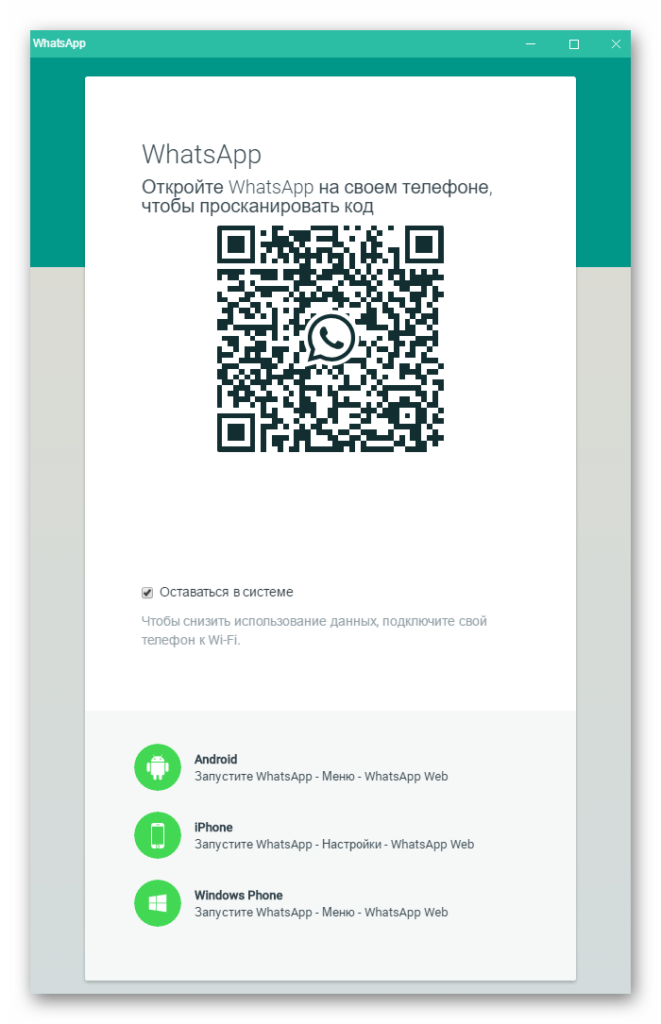
Стационарный клиент запустится, как только завершится установка. Процедура его активации полностью идентична варианту с веб-версией.
Способ 3: Эмулятор Android
Данный способ представляется самым интересным, но при этом он же считается наименее удобным по части установки и настройки. Android — открытая платформа. Существует возможность ее запуска на ПК, а вместе с тем открывается доступ и ко всем приложениям.
Программ для эмуляции среды Android очень много, они очень нужны разработчикам для отладки. Но пригодятся и обычным пользователям, например, для запуска WhatsApp в обход тем ограничениям, что были озвучены ранее.
Одним из самых простых в освоении решений считается BlueStacks App Player. Программа обладает дружественным интерфейсом, при этом не потребляет много ресурсов компьютера. Загрузить ее можно с официального сайта — https://www.bluestacks.com.
Инструкция по использованию:
- Запустите установочный файл BlueStacks.
- Если вам требуется изменить путь установки, то нажмите соответствующую кнопку.
- Выберите «Установить сейчас».
- Дождитесь окончания процедуры инсталляции.
- Программа автоматически запустится, некоторое время займет ее настройка.
- Теперь войдите в свой аккаунт Google.
- Запустите Play Market и загрузите WhatsApp.
- Войдите под своим номером телефона и введите код из SMS.
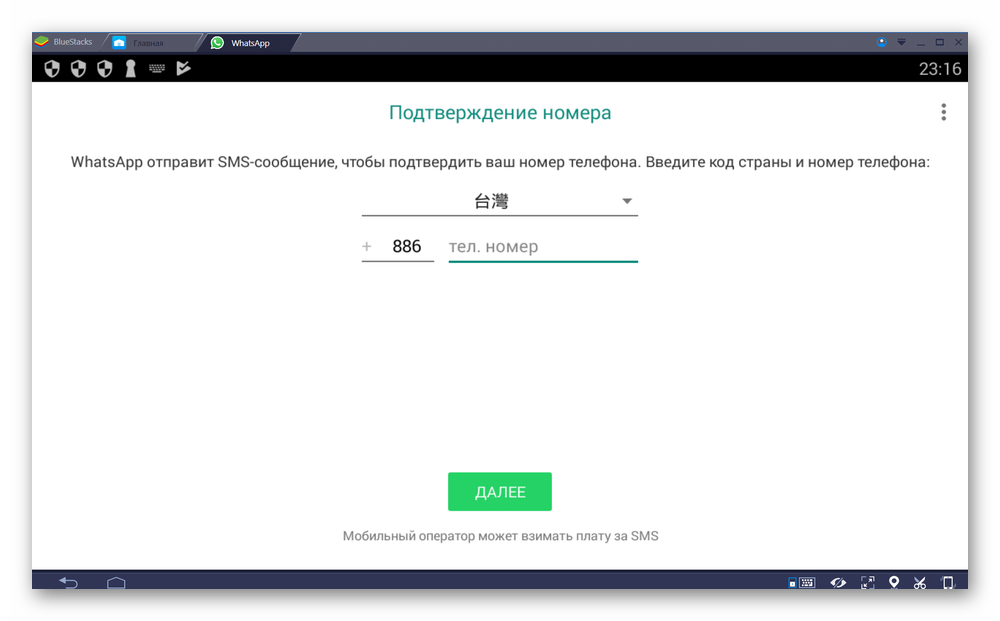
Дальнейшее использование мессенджера ничем не отличается от мобильных устройств. Управление на компьютере предельно простое — с помощью мыши. Для совершения вызовов требуется микрофон, никаких настроек нет.